- AutoCad2007怎么进行布局 08-07 14:07
- AutoCAD2007怎么拉伸图形 08-07 12:00
- AutoCAD2007怎么插入图片 08-07 11:56
- AutoCAD2007怎么在图纸添加文字 08-07 11:54
- AutoCAD2007怎么绘制三维圆锥体 08-07 11:52
- AutoCAD2007怎么旋转图形 08-07 11:49
- AutoCAD2007怎么使用图形缩放 08-07 11:44
- AutoCAD2007怎样修改标注样式 07-28 16:05
AutoCAD2007怎么设置绘图界面的背景呢?不知道如何设置的小伙伴,本文为大家带来详细的设置步骤分享,想了解的小伙伴快一起来看看吧!

第一步
启动AutoCAD 2007,进入绘图界面。
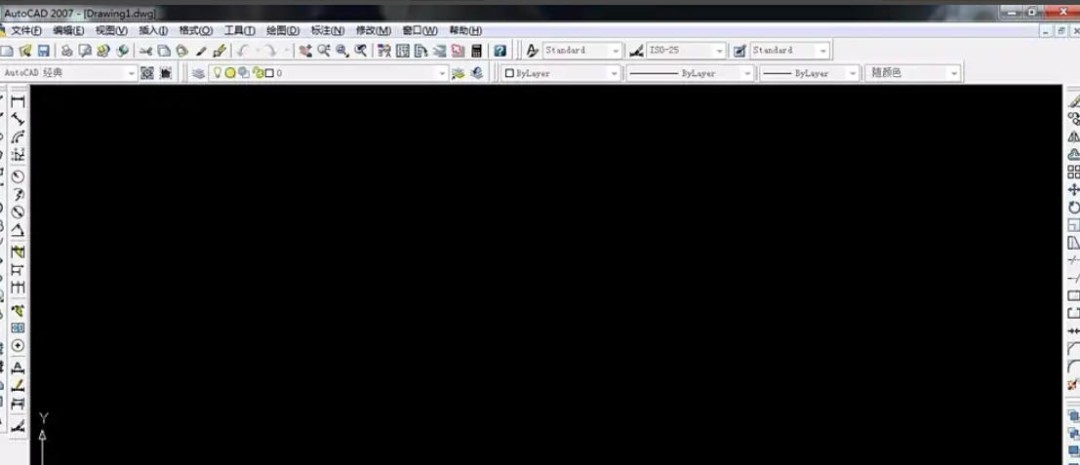
第二步
在绘图区域右键单击,选择“选项”(或通过顶部菜单栏“工具”→“选项”进入)。
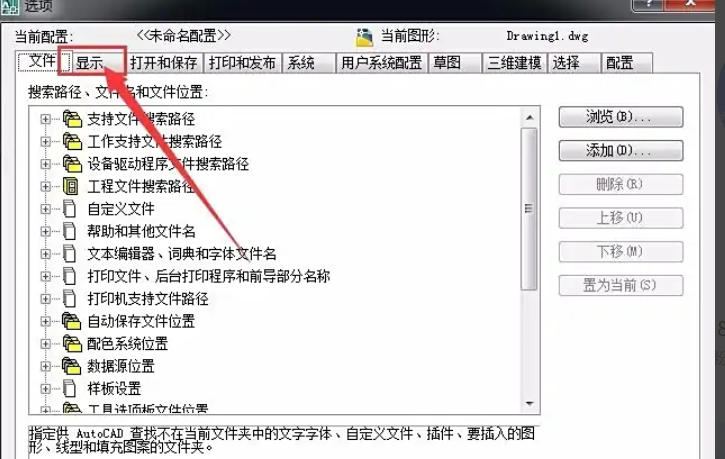
第三步
在弹出的选项对话框中,点击“显示”选项卡。
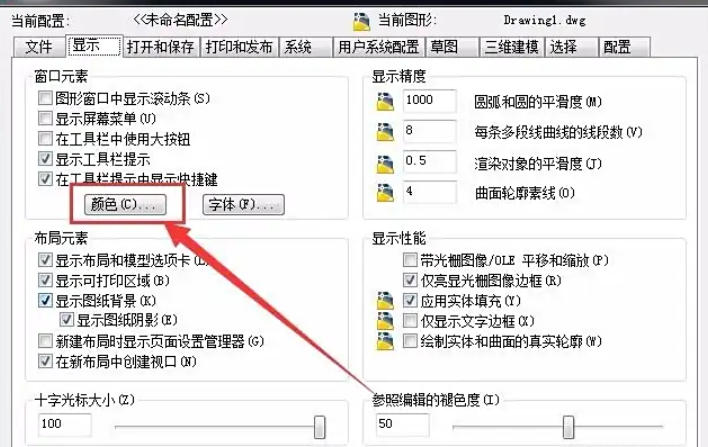
第四步
找到“窗口元素”区域,点击“颜色”按钮。

第五步
在“上下文”下拉菜单中选择“二维模型空间”(或根据需要选择其他空间)。在“界面元素”下拉菜单中选择“统一背景”。

第六步
点击右侧“颜色”下拉菜单,选择目标颜色(如蓝色)。左下角预览框会实时显示效果。
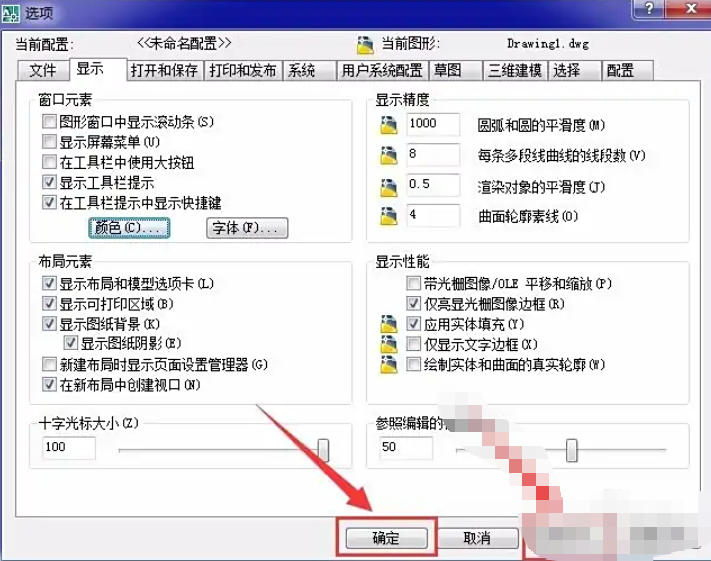
第七步
点击“应用并关闭”按钮,返回选项对话框。在选项对话框中先点击“应用”,再点击“确定”保存更改。
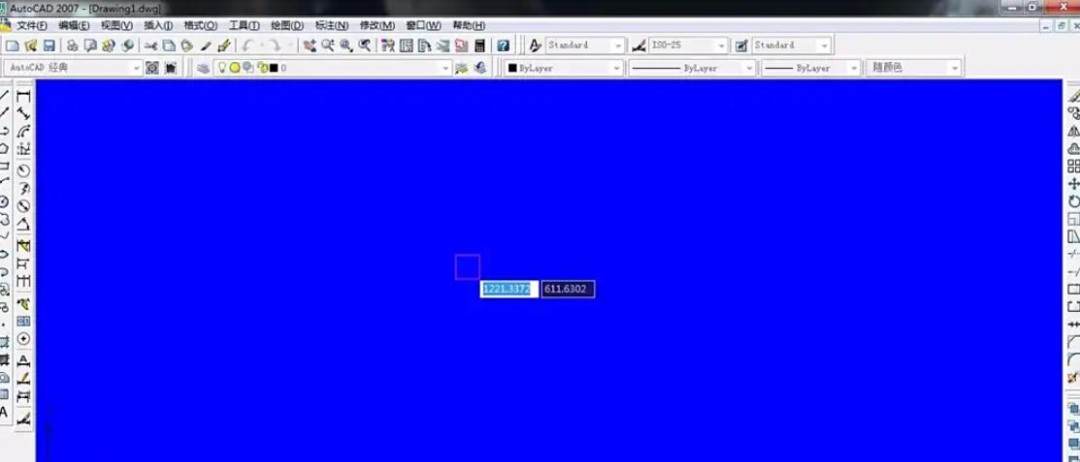
2.49MB / 2025-12-19
135.46MB / 2025-12-19
300.29MB / 2025-12-19
2.21MB / 2025-12-19
16.08MB / 2025-12-19
103.68MB / 2025-12-19
11.17MB
2025-12-17
5.09MB
2025-12-17
65.02MB
2025-12-17
7.42MB
2025-12-17
111.65MB
2025-12-17
19.57MB
2025-12-17
84.55MB / 2025-09-30
248.80MB / 2025-07-09
2.79MB / 2025-10-16
63.90MB / 2025-12-09
1.90MB / 2025-09-07
210.99MB / 2025-06-09
374.16MB / 2025-10-26
京ICP备14006952号-1 京B2-20201630 京网文(2019)3652-335号 沪公网安备 31011202006753号违法和不良信息举报/未成年人举报:legal@3dmgame.com
CopyRight©2003-2018 违法和不良信息举报(021-54473036) All Right Reserved


















